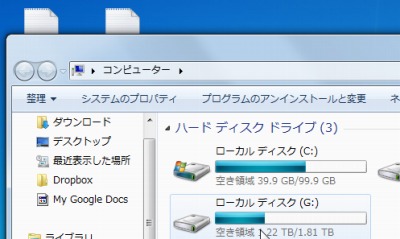
Windows 7 は、Windows Aero (ウィンドウズ エアロ)という機能が塔載されており、視覚的な表現を処理しています。
このうち、「Aero Glass」が「ガラス ウィンドウ フレーム」に対して有効になっている場合、半透明の効果を得られます。
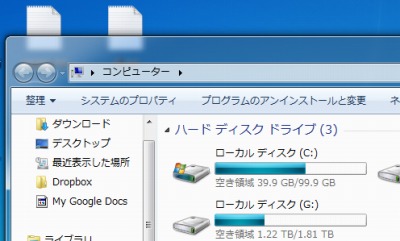
「ガラスの特殊効果」が有効になっている例。
画像左上には2つのファイルと1つのウィンドウがあります。このウィンドウは「ガラス ウィンドウ フレーム」となっており、「Aero Glass」によって下にある2つのファイルが透けて見えます。
Aero Glass の有効・無効を切り替える方法
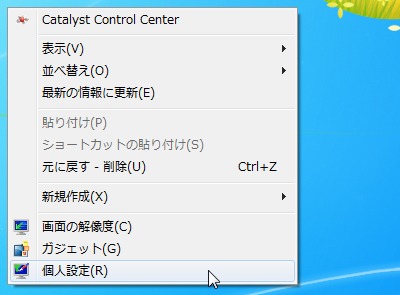
デスクトップ上で[右クリック]し、[個人設定]をクリックします。
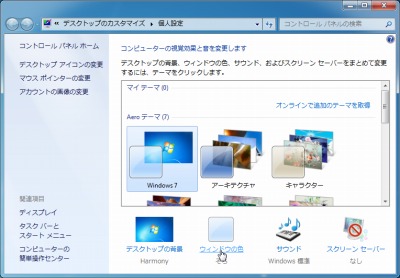
[ウィンドウの色]をクリックします。
「ウィンドウの色とデザイン」が表示された場合は?
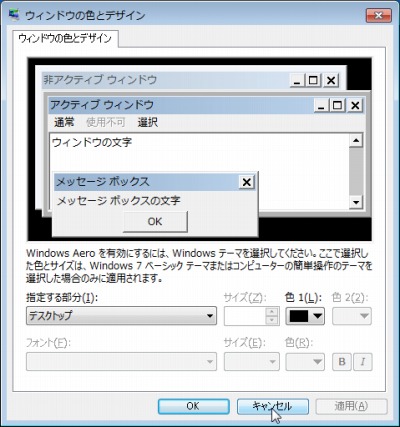
「ウィンドウの色」をクリックした時「ウィンドウの色とデザイン」が表示された場合は、Aero テーマが有効になっていません。以下のサポート記事を参考に Aero テーマを有効にして再操作してください:
透明感の有効・無効を切り替える方法

この例では「透明感を有効にする」にチェックが入っています(有効の状態)。

この例では無効にしますので、チェックボックスをクリックしてチェックを外します。
チェックを外した瞬間に透明感が無くなります。

[変更の保存]をクリックします。
動作確認
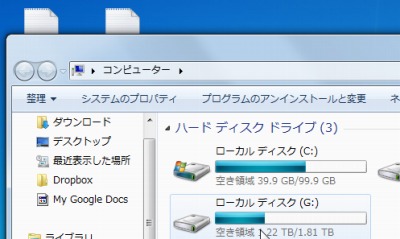
「Aero Glass」が無効になっている例。
画像左上には2つのファイルと1つのウィンドウがあります。このウィンドウは「ガラス ウィンドウ フレーム」となっており、「Aero Glass」によって下にある2つのファイルが透けて見えます。
Aero Glass などの Windows Aero 機能の詳細および有効・無効による影響は以下が参考になります:
注意
- 本操作例は Windows 7 のものです
- Windows 7 は Windows Aero が標準で有効になっていますが、環境によってはWindows Aero が利用できないことがあります
スポンサードリンク
